Steam에서 웹 페이지 118/310을 로드하지 못했습니다. 오류: 상위 4가지 해결 방법
- Barbara Streisand원래의
- 2025-01-17 20:09:09775검색
Steam 웹페이지 로딩 실패(오류 코드 310 또는 118)에 대한 해결 방법
많은 Steam 사용자가 오류 코드 310 또는 118로 인해 Steam 웹사이트에 액세스할 수 없다고 보고했습니다. 이 문서에서는 이 로딩 오류의 몇 가지 가능한 원인을 살펴보고 해결 방법을 제공합니다.
가능한 실패 원인:
- 스팀 서버 문제
- Steam 클라이언트 캐시가 손상되었습니다
- 네트워크 연결이 불안정합니다
- 방화벽 또는 바이러스 백신 소프트웨어 차단
Steam 페이지 로딩 실패 문제 해결 방법:
방법 1: Steam 재시작
- 작업 표시줄을 마우스 오른쪽 버튼으로 클릭하고 작업 관리자를 선택합니다.
- 프로세스 탭에서 Steam 프로세스를 찾습니다. 마우스 오른쪽 버튼을 클릭하고 프로세스 종료를 선택하세요.
- 창을 닫고 Steam 클라이언트를 다시 시작하여 오류가 해결되었는지 확인하세요.
방법 2: Steam 캐시 지우기
- Steam 애플리케이션을 열고 오른쪽 상단에 있는 Steam 옵션을 클릭한 다음 설정을 선택하세요.
- 설정 메뉴에서 다운로드 탭으로 이동하여 다운로드 캐시 지우기 옆에 있는 캐시 지우기 버튼을 클릭하세요.
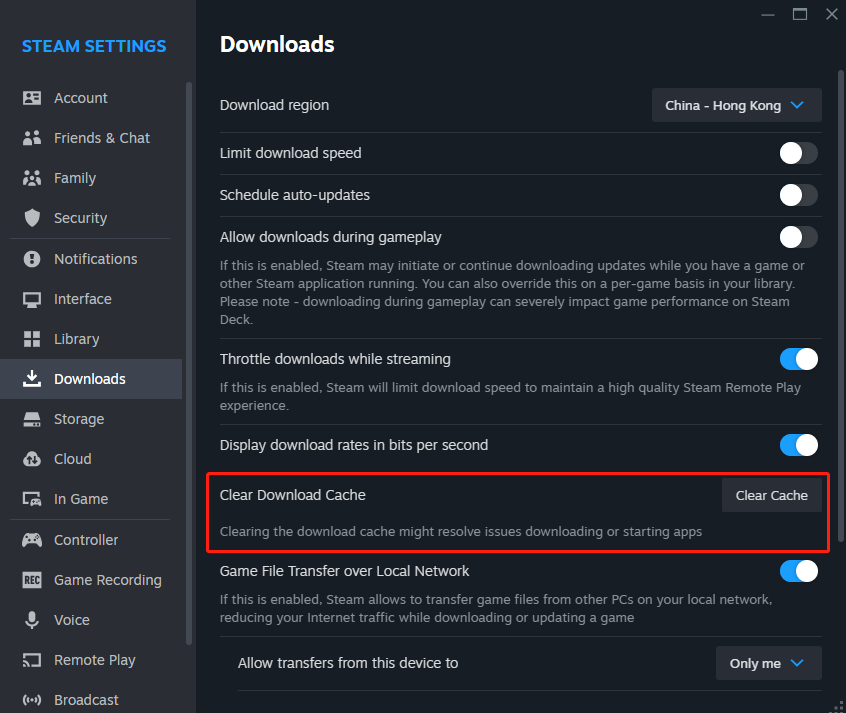
- 게임 내 탭으로 전환하고 웹 브라우저 데이터 삭제 버튼을 클릭하세요.
위 단계를 완료한 후 Steam을 다시 시작하고 방송 기능이 정상인지 확인하세요.
방법 3: 호환 모드 조정
- 실행 중인 Steam 관련 프로세스를 모두 닫습니다.
- 바탕 화면이나 다른 곳에서 Steam 바로가기 아이콘을 마우스 오른쪽 버튼으로 클릭하고 오른쪽 클릭 메뉴에서 속성을 선택하세요.
- 호환성 탭으로 이동하여 모든 옵션을 선택 취소한 다음 적용 및 확인을 클릭하세요.
위 단계를 완료한 후에도 오류 코드 118 또는 310이 여전히 존재하는지 확인하세요. 문제가 지속되면 다음 방법을 시도해 보십시오.
방법 4: Steam이 방화벽을 통과하도록 허용
Steam 페이지 로딩 실패 오류가 시스템 보안 설정으로 인해 발생했는지 확인하려면 방화벽과 바이러스 백신 소프트웨어를 일시적으로 비활성화할 수 있습니다. 문제가 해결되면 다음 단계에 따라 Steam을 보안 검사 예외 목록에 추가하세요.
- Win 키를 눌러 Windows 검색을 열고 Windows Defender 방화벽을 검색한 후 일치하는 결과를 선택하세요.
- 새 창이 나타나면 왼쪽 패널에서 Windows Defender 방화벽을 통해 앱 또는 기능 허용을 선택하세요.
- 설정 변경을 클릭하고 Steam 앱의 비공개 및 공개 옵션이 선택되어 있는지 확인하세요. Steam이 목록에 없으면 다른 앱 허용을 탭하여 추가하고 두 옵션을 모두 선택하세요. 새 설정을 저장하려면 확인을 클릭하세요.
- 바이러스 백신 소프트웨어에서 Steam을 제외하는 것을 잊지 마세요.
방법 5: 프록시 설정 확인
이 방법은 사용자가 웹페이지 로딩 오류를 해결하는 데 도움이 되었습니다. 시도해 볼 수도 있습니다.
-
프록시 설정을 확인하세요. 제어판 > 네트워크 및 인터넷 > 인터넷 옵션 > 연결 > LAN 설정 을 열고 프록시 서버 사용을 선택 취소하세요.
-
Win R을 누르고 실행 대화 상자에 regedit을 입력한 다음 Enter 키를 누릅니다.
-
레지스트리 편집기에서 HKEY_LOCAL_MACHINESOFTWAREMicrosoftWindowsCurrentVersionInternet 설정으로 이동합니다.
-
Steam 오류를 확인하려면 다음 값을 삭제하고 컴퓨터를 다시 시작하세요.
- 프록시 재정의
- 프록시 마이그레이션
- 프록시 활성화
- 프록시 서버
방법 6: Steam 재설치
- 제어판 창에서 프로그램 아래의 프로그램 제거를 클릭하세요.
- 아래로 스크롤하여 Steam 앱을 찾아 클릭한 다음 인터페이스 상단에 있는 제거 버튼을 클릭하세요.
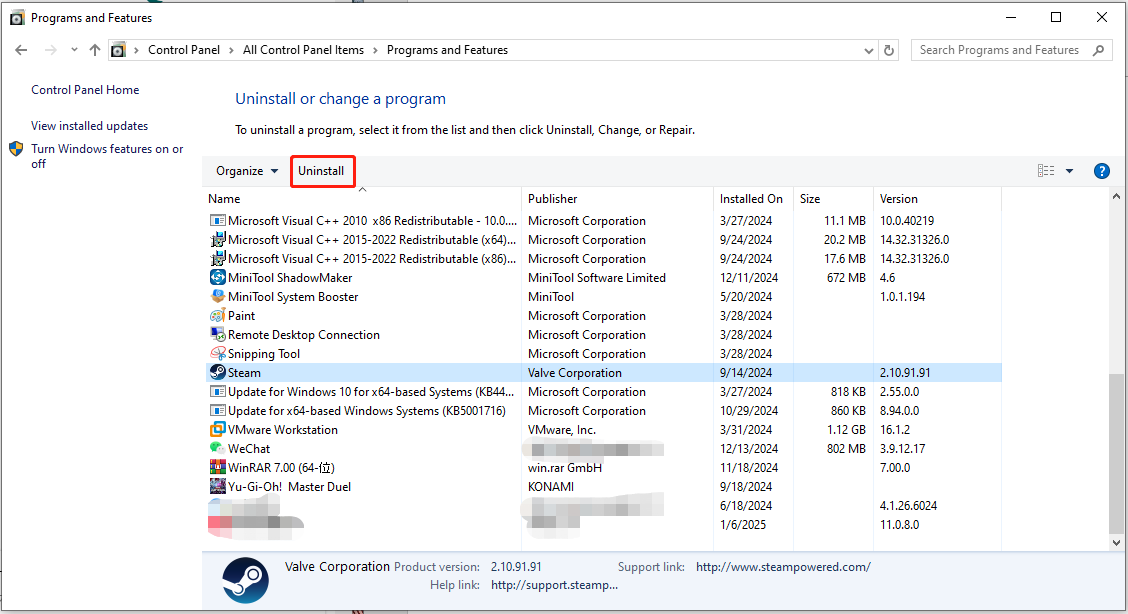
- Steam 공식 웹사이트를 탐색하여 Steam을 다운로드하고 다시 설치하세요.
요약
이 글에서는 Steam 웹페이지 로딩 실패 문제를 해결하는 몇 가지 효과적인 방법을 소개합니다. 이 방법이 도움이 되기를 바랍니다.
위 내용은 Steam에서 웹 페이지 118/310을 로드하지 못했습니다. 오류: 상위 4가지 해결 방법의 상세 내용입니다. 자세한 내용은 PHP 중국어 웹사이트의 기타 관련 기사를 참조하세요!

